 |
Главная |
Тема: РАБОТА С ФАЙЛАМИ И КАТАЛОГАМИ В ПРОГРАММЕ «ПРОВОДНИК»
|
из
5.00
|
Цель занятия.Изучение технологии работы с файлами и каталогами (папками) в программе «Проводник».
Задание 4.1. Основы работы в программе «Проводник». Порядок работы
1. Включите компьютер. Дождитесь окончания загрузки операционной системы Windows.
2. Для изучения приемов работы в программе «Проводник» в Windows-98 выполните следующие действия: запустите систему помощи (Пуск/Справка/вкладка Указатель/ввести слово для поиска «Проводник»). Изучите разделы: Обзор, Копирование, Переименование, Перемещение, Перетаскивание файла или папки.
3. Поиск справочной информации о программе «Проводник» в Windows-2000 производится аналогично (Пуск/Справка). Соответствующее окно справочной информации представлено на рис. 4.1.
4. Запустите программу «Проводник»:
в Windows-98 – Пуск/Программы/Проводник;
в Windows-2000 – Пуск/Программы/Стандартные/Проводник.
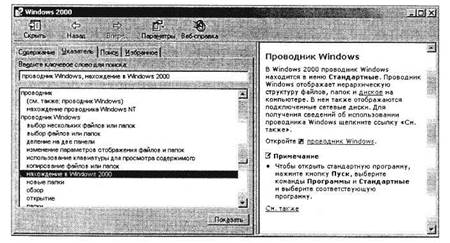
Рис. 4.1. Справка о программе «Проводник» в Windows-98
Краткая справка. Запускать программу «Проводник» можно щелчком правой кнопки мыши по кнопке Пуск и выбором в контекстном меню команды Проводник.
5. Изучите внешний вид экрана и меню программы (рис. 4.2).
Рабочее поле окна Проводник разделено на вертикальные области. В левой части окна отображена иерархия папок компьютера (дерево каталогов) – полное «дерево» всего, что есть в компьютере. Просмотреть все «дерево» от корней до вершины можно с помощью линейки (полосы) прокрутки, расположенной в правой части окна.
Папки прикрепляются к центральному стволу в виде «ветвей». Если папка имеет вложенные папки, то в узле, к которому прикреплена «ветка», стоит знак «+». Если щелкнуть по нему мышкой, то папка развернется в новую ветку, а знак «+» поменяется на знак «–». Если же теперь щелкнуть по «–», то ветка свернется назад в папку.
Когда на левой панели открыта какая-нибудь папка, а какая-нибудь всегда открыта, ее содержимое будет изображено на правой панели.
Итак, левая часть окна предназначена для быстрого просмотра папок. Если папка закрыта, а в нее вложены другие папки, рядом с ней стоит знак «+»; если раскрыта и указаны входящие в нее элементы, то рядом стоит знак «–».
6. Разверните все «ветки» дерева папок в левой части Проводника (нажатием на «+»). Сверните все «ветки» дерева (нажатием на «–»).
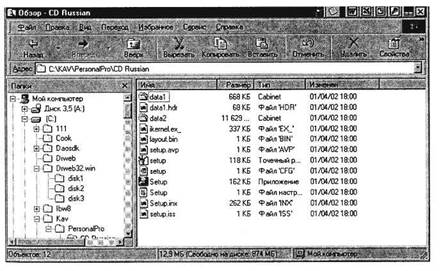
Рис. 4.2. Окно программы «Проводник»
7. Сделайте активным диск С:, щелкнув по нему мышкой. При этом имя диска С: будет отмечено, а его содержание появится в правой области.
8. Измените вид экрана таким образом, чтобы на нем присутствовала строка состояния и панель инструментов (Вид/ Строка состояния, Вид/Таблица).
9. Щелкните по значку «+» слева от папки Windows на диске С:. Элемент списка откроется (развернется) в левой части окна Проводника, при этом содержимое правой части окна не изменится.
10. Откройте папку Windows на диске С:. Для открытия папки щелкните по ее названию в левой части окна Проводник, при этом папка будет отмечена, а ее содержание появится в правой области.
Краткая справка. Двойной щелчок по названию папки в левой части Проводника сделает эту папку текущей, а в правой части появится ее содержание. Одновременно в левой части изменится степень детализации структуры папки.
11. Проведите сортировку файлов по имени, размеру и типу файлов, нажимая соответствующие кнопки (Имя, Размер, Тип, Изменен) в правой части окна программы «Проводник».
Задание 4.2. Построение дерева каталогов (папок) в программе «Проводник».
Порядок работы
1. Создать на диске С: папку с именем «1-Проба» и в ней дерево папок как на рис. 4.3. Порядок создание папок:
• откройте папку, внутри которой следует создать новую папку;
• выполните команду Файл/Создать/Папку;
• наберите имя новой папки.
Краткая справка. При создании папки с помощью программы «Проводник» необходимо помнить, что:
• открытие папки на дереве каталогов (левая часть экрана Проводника) возможно простым нажатием левой кнопки мыши на значке папки;
• открытие папки в правой части экрана Проводника осуществляется двойным щелчком мыши;
• имя папки вводится на любом языке (английском, русском), ограничено 256 символами (кроме специальных символов).
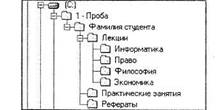

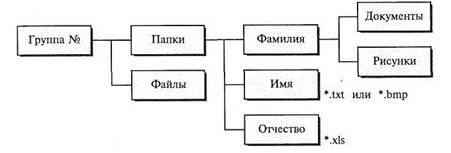
Рис. 4.4. Задание для создания дерева каталогов
2. С помощью мыши (при нажатой клавише [Ctrl]) скопируйте папки «Информатика» и «Право» в папку «Рефераты».
Скопируйте папки «Философия» и «Экономика» в папку «Практические занятия».
3. Построить на диске С: в папке «Мои документы» дерево папок согласно заданию (рис. 4.4).
|
из
5.00
|
Обсуждение в статье: Тема: РАБОТА С ФАЙЛАМИ И КАТАЛОГАМИ В ПРОГРАММЕ «ПРОВОДНИК» |
|
Обсуждений еще не было, будьте первым... ↓↓↓ |

Почему 1285321 студент выбрали МегаОбучалку...
Система поиска информации
Мобильная версия сайта
Удобная навигация
Нет шокирующей рекламы

